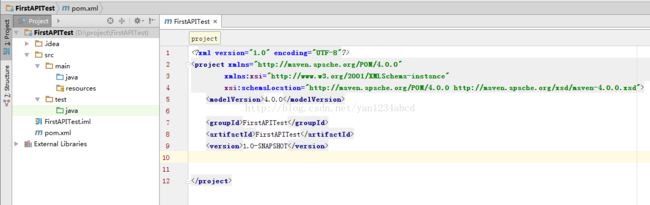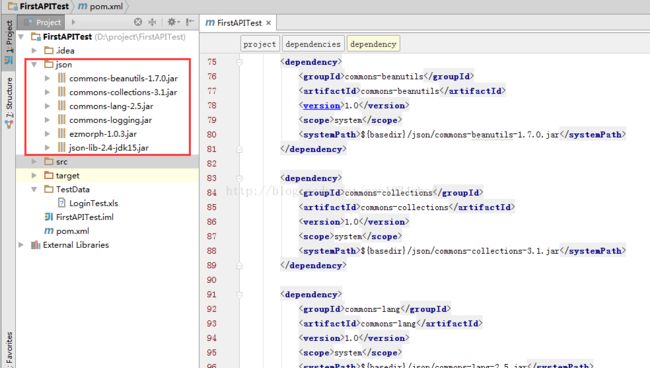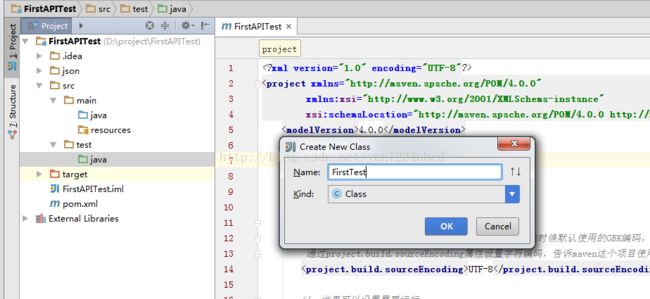HttpClient +Testng(1)进行接口测试入门
参考以下等文档:
http://www.cnblogs.com/ITtangtang/p/3968093.html
https://www.oschina.net/translate/httpclient-multipart-upload
http://www.yeetrack.com/?p=779
http://hc.apache.org/httpcomponents-client-ga/tutorial/html/index.html
关于httpclient等概念东西上述几位大神的文档中比较多,在这里我们主要简单搭建我们自己所需的最小化框架,并运行起来
一、所需环境的安装
这里可以参考以前文档中的安装步骤
http://blog.csdn.net/yan1234abcd/article/details/49155959
我们主要是安装下面两个工具就可以
1、JDK的安装和JAVA_HOME的配置
注意:这里唯一不一样是,下面项目中的jdk已使用jdk8
2、Maven安装及配置
二、开始编写第一个Test
第一个Test,我们写个京东登录接口的功能,下面是具体的实现过程
1、在intellij idea创建一个Maven项目FirstAPITest,在pom.xml添加如下依赖,如下图所示
在pom.xml里面添加相应的依赖
UTF-8
execShell
org.testng
testng
6.9.4
test
org.apache.poi
poi
3.10-FINAL
org.jsoup
jsoup
1.9.1
org.apache.httpcomponents
httpclient
4.5.2
org.apache.httpcomponents
httpmime
4.5.2
com.jcraft
jsch
0.1.54
mysql
mysql-connector-java
5.1.38
commons-beanutils
commons-beanutils
1.0
system
${basedir}/json/commons-beanutils-1.7.0.jar
commons-collections
commons-collections
1.0
system
${basedir}/json/commons-collections-3.1.jar
commons-lang
commons-lang
1.0
system
${basedir}/json/commons-lang-2.5.jar
commons-logging
commons-logging
1.0
system
${basedir}/json/commons-logging.jar
ezmorph
ezmorph
1.0
system
${basedir}/json/ezmorph-1.0.3.jar
json-lib
json-lib
1.0
system
${basedir}/json/json-lib-2.4-jdk15.jar
org.apache.maven.plugins
maven-compiler-plugin
1.6
1.6
org.apache.maven.plugins
maven-surefire-plugin
2.19.1
1
1
true
-Xmx1024m -XX:MaxPermSize=256m
once
-Dfile.encoding=UTF-8
${groupsTest}
**/*Test.java
注意:上面json-lib的包没有自动下载成功,所以采用手动下载后,放到项目根目录文件夹json(该目录是手动创建的)中,如下图所示,然后再关联进来,具体见上面配置。
之后在编辑器右侧找到Maven Projects插件,在FirstAPITest项目下的LifeCycle中点击 “test”,如下图所示标识1所示。等待项目构建完成后,再点击Maven Projects中的Reimports按钮,如下图所示标识 2所示。
该操作是让maven把我们需要用到的Lib自动下载下来。如果之前已经下载过了,则只要单击标识2就可以
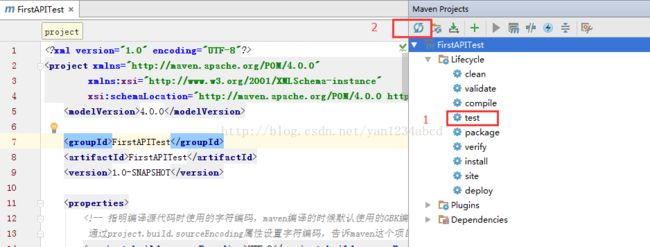
如下图所示表示上述标识1的test构建完成
2、创建第一个接口测试
FirstAPITest项目中,在目录test->java下新建一个类FirstTest.java,如如下图所示
2.1 首先使用Fiddler查看京东登录接口
写了一会Fiddler的使用方法,但是后来还是觉得网上这些已经写的相当具体了,就直接粘贴链接来更好
http://blog.csdn.net/ohmygirl/article/details/17846199
下面我们着重看下京东登录接口在Fiddler中的查看。这里我在登录时,用户名和密码都是随便写成test
则在Fiddler中捕获到的Http请求可看到,如下图所示的情况
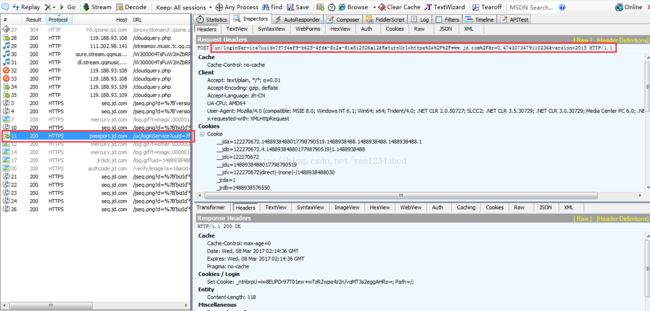
上面中可看到红线标注的请求就是京东登录时,我们捕获到的HTTP请求
可看到该请求是Post类型,后面是请求对应的URL
然后看下右边,这里主要看Inspects这个标签里面的内容,其他标签可看上面链接里面介绍
该标签里面分上下两部分,上面是请求相关的内容,下面是响应相关的信息
上部分我们可以看下WebForms里面的内容,如下图所示
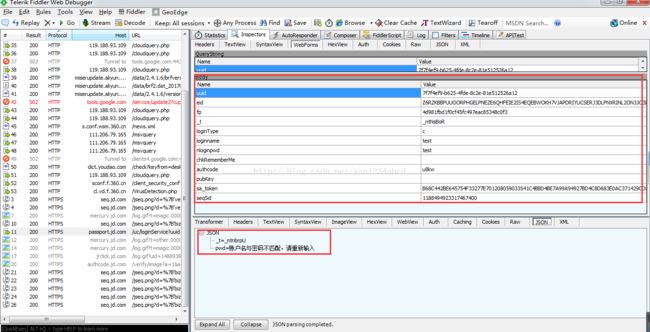
上面红色框中显示的是在京东登录对应的参数。
下面红色框中显示的是我们进行登录后,接口返回值,这里我们是看JSON格式的返回值
通过上面,我们就可得知京东登录接口的请求类型、请求URL、请求参数。有了这些我们就可以创建一个最简单的登录接口请求
2.2使用httpclient使用CSDN登录接口
在刚才创建的类FirstTest.java 输入下面内容,这里我们使用Testng作为接口单元测试框架:
import org.apache.http.HttpEntity;
import org.apache.http.HttpResponse;
import org.apache.http.NameValuePair;
import org.apache.http.client.HttpClient;
import org.apache.http.client.entity.UrlEncodedFormEntity;
import org.apache.http.client.methods.HttpPost;
import org.apache.http.impl.client.DefaultHttpClient;
import org.apache.http.message.BasicNameValuePair;
import org.apache.http.util.EntityUtils;
import org.testng.annotations.Test;
import java.util.ArrayList;
import java.util.List;
public class FirstTest {
private HttpClient httpClient = new DefaultHttpClient();
private HttpPost httppost;
private HttpResponse response;
private HttpEntity entity;
private String postResult = null;
@Test
public void loginJDTest() {
String loginURL = "https://passport.jd.com/uc/loginService?uuid=ac394a05-05c0-4667-9940-2848f0c03809&&r=0.8636558873495089&version=2015";
//创建一个httppost请求
httppost = new HttpPost(loginURL);
//创建Post请求参数
List formparams1 = new ArrayList();
formparams1.add(new BasicNameValuePair("uuid", "ac394a05-05c0-4667-9940-2848f0c03809"));
formparams1.add(new BasicNameValuePair("eid", "Z6RZKBBPUUOORPHGELPNEZE6QHFEIE2IS4EQEBWOKH7VJAPDRIYUCSERJ3DLPNXRINL2ON3JC3IWHIG6L6PQMINSRY"));
formparams1.add(new BasicNameValuePair("fp", "4d981fbd1f0cf45fc497eac85348c0f3"));
formparams1.add(new BasicNameValuePair("_t", "_nthEAWj"));
formparams1.add(new BasicNameValuePair("loginType", "c"));
formparams1.add(new BasicNameValuePair("loginname", "test"));
formparams1.add(new BasicNameValuePair("nloginpwd", "test"));
formparams1.add(new BasicNameValuePair("chkRememberMe", ""));
formparams1.add(new BasicNameValuePair("authcode", ""));
formparams1.add(new BasicNameValuePair("pubKey", ""));
formparams1.add(new BasicNameValuePair("sa_token", "B68C442BE645754F33277E701208059033541C4BBD4BE7A99A94927BD4C8D683E0AC371429CD887688E05A86C51F7C70CE1F231D2A69583750E3923BA39E17118B83A1A1535BAA4F550CDAFD8E0D42172C6687DE87E4A85EA190DE5B35DA60BB878C558875475CC8D7AC4EA721F380156DD8325B976C3C3266E677EACB204C70C0AE07DF75629F5D845602B5968A00D446F66A103CEE76CED0ED85D144B22580F9A9997B4C6606BBA4ACDA2E5675E1753923A7ED53A8CF7426C57380A1EEB3ACC25E396C9D72455D2F8A2EE727961C86C40637A355F83A8A4AC98AB4DB238EA80705100E51EAD01C3E00868DBD94D782ECF89A937893739D7EB48CD4A388D6DA51AF477822A57E7C2708E31DCEB0ADCA88A95D3FB8D20278B263B38D3679DFCD935E41A9612638671D699F59F0E494BF90B522095FF1E38DDB16541245EDE6703833CD15F1AE6D59575C55942B5306C749927362E5D3D7643BA060F53ACFC46F7222511019EBABBCA226F656DC896C7655A90663537C9BBB13657879FA7B99474D4EC9DB2879B409FCE973FA0A9E4E60F4160C3961B55C3401C7CC402917F6A0984544D666FB2C40B6001E1D740C97DAD646E692403DB4A3191F9C638549616672180317153D3EDC2FA55EA740BC4BAE3F5032FD1E3CE7BDA785DDFD5B65AFD0A4CAC07B18AB8B48FFE65E6C25D8E9D9C6B89D4AC495C2FE7937233EC85C60C8C3EA4A9368697EB136B02766908846FE18CF29CA73A07A0D9C3EA0EEB7A75369"));
formparams1.add(new BasicNameValuePair("seqSid", "3845068114278942000"));
try {
httppost.setEntity(new UrlEncodedFormEntity(formparams1, "UTF-8"));
response = httpClient.execute(httppost);
entity = response.getEntity();
// 在这里可以用Jsoup之类的工具对返回结果进行分析,以判断创建是否成功
postResult = EntityUtils.toString(entity, "UTF-8");
System.out.println("查看登录接口请求返回的结果:" + postResult);
} catch (Exception e) {
e.printStackTrace();
}
httppost.releaseConnection();
}
} 2.3运行程序
直接在编辑器中右键单击,选择“Run “loginJDTest””, 如下图所示

运行后,可在日志中查看运行结果,如下图所示
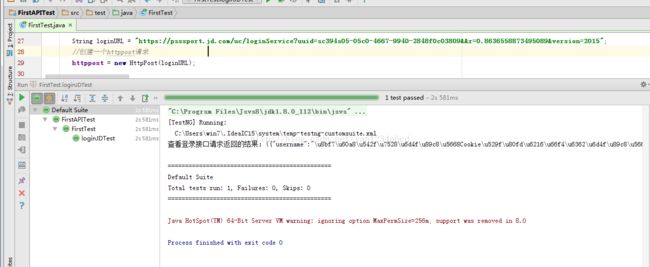
则我们完成第一个接口测试啦~~~